10个Excel表格(Table)对象提高效率的表现
- 2019-10-31 15:37:00
- tmtony8 原创
- 7320
我们打开最外层的Excel文件叫工作簿(workbook),每个工作簿中由多个工作表(worksheet)组成。那么什么是Excel表格呢
Excel Table是Excel的新功能,在Excel2013版本中,有个Excel Table的功能,它其实是工作表中被结构化的一块“区域”,通过使用表功能,可以独立于工作表中其他行和列中的数据,管理表中行和列的数据。
创建方法
步骤一:定位在数值区域中的任一单元格
步骤二:1、快捷键法:按 Ctrl + T 组合键;
或者
2、菜单法:功能区中依次单击“插入”>“表格”>“表格”
10个Excel Table提升效率的功能
1、易于分类和过滤
将选择的范围转换为表时,Excel会自动将筛选器控件添加到标题行。可以对表的记录进行排序和过滤。可以通过从下拉列表中选择条件项或颜色来快速执行排序。图A显示了使用筛选器控件仅显示符合所选项(或颜色)的记录的结果。
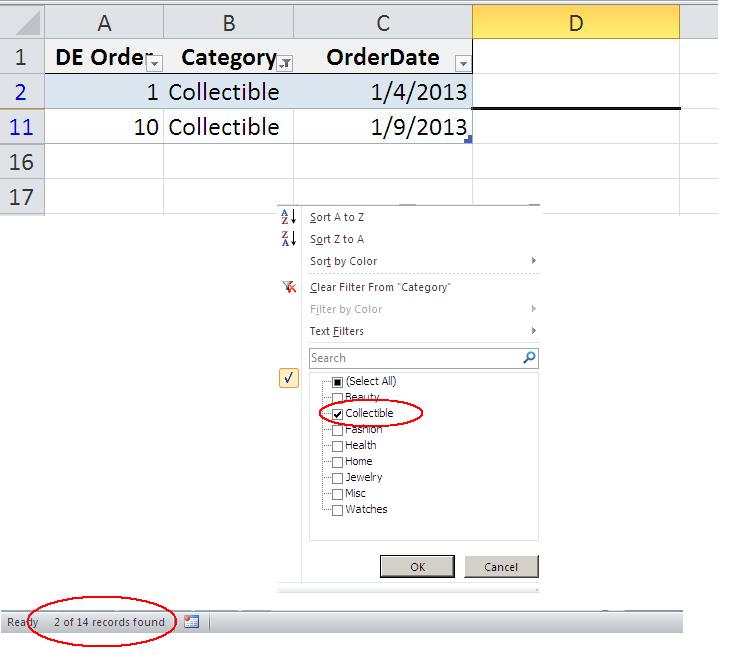
2、快速设置格式
Excel自动套用格式应用于新表。如果不喜欢这种样式,可以在“Design”选项卡上的“Table Styles”中从60种预定义格式中选择一种新的格式。还可以在“Home”选项卡上使用“Format As Table”选项。当您将鼠标悬停在每个选项上时,Live Preview将更新实际的表,
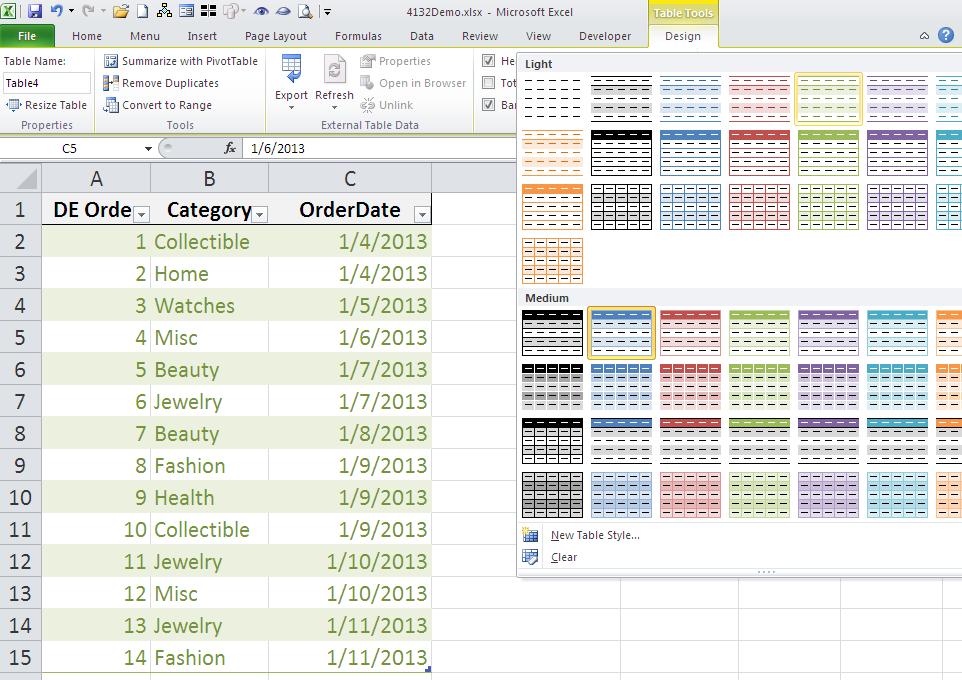
3、轻松的数据录入
轻松扩展一张表,使数据更加容易录入。要插入新记录,可在表最后一行下面的行中选择任何单元格并输入一个值。Excel会自动将表格的格式扩展到新行

4、自动创建名称
在输入公式时,直接填写使用单元格引用和范围。如在数据库中添加一个列,在D2中,输入=符号并单击C2
Excel不显示表达式中的C2,而是显示列的名称OrderDate,如图
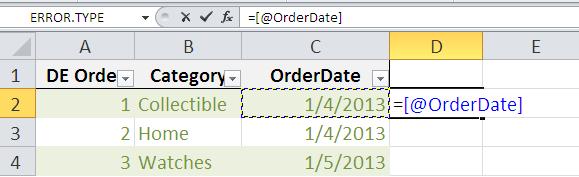
输入公式的其余部分+5(5天后),然后按[回车]。Excel将输入新日期的序列号,并提供一组自动更正选项。(稍后可以应用日期格式。)
选择用这个公式覆盖本列中的所有单元格,如图。

5、快速汇总,计算
可以快速的统计订单数?将汇总行添加到表中,如下图
1.单击表中的任何地方,然后单击“Design”选项卡。
2.检查表样式选项组中的Total Row选项。
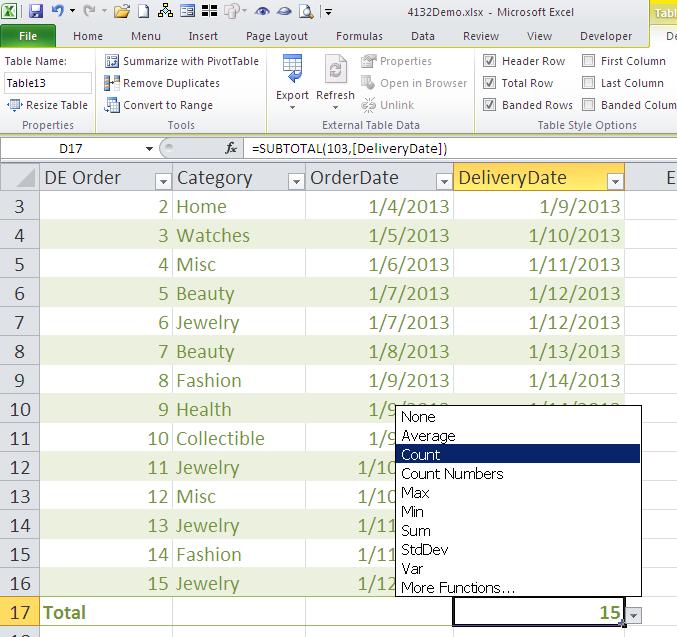
6、可见的标题
在数据范围内滚动数据时,标头单元格会消失,但表标头始终可见的。图中显示了使用垂直滚动条向下滚动的结果。Excel将列标题单元格替换为表的标题行。
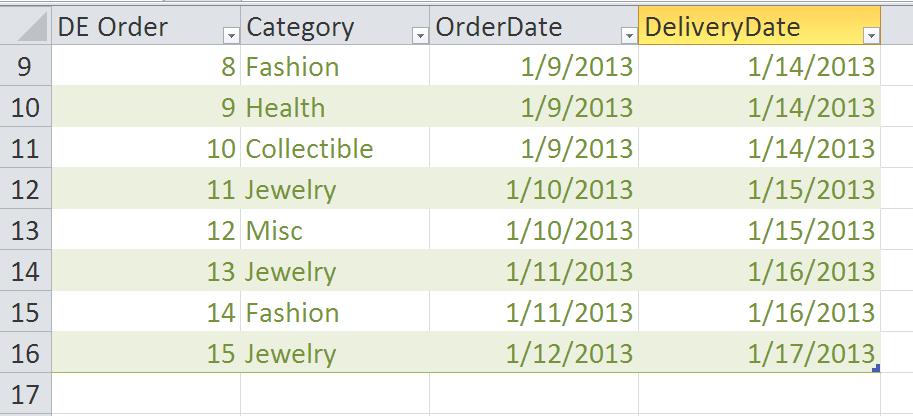
7、公式自动填充
在表中添加一个新行时,不仅仅可以扩展格式。还可以复制任何公式。当在C17中输入有效日期时,该公式将更新。
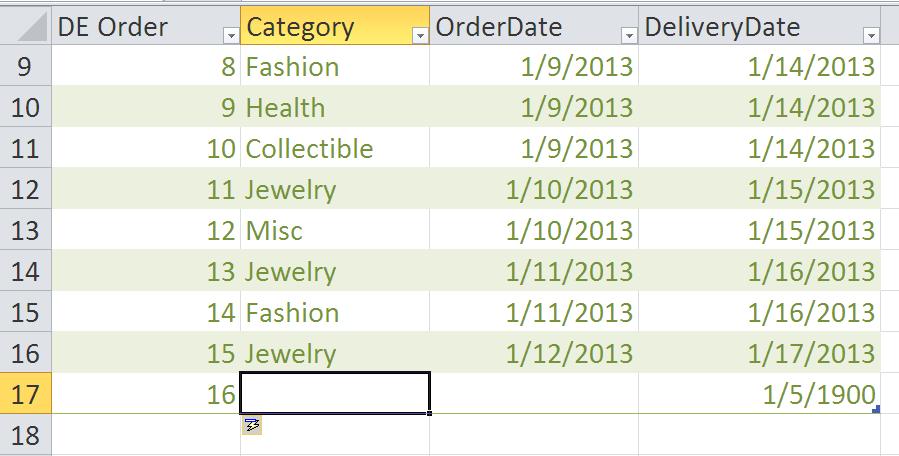
8、不需要复制粘贴
可以通过允许表格在你输入公式时复制公式来进一步自动化。这些列称为计算列。要自动生成计算列,只需更改以下选项:
1、单击“文件”选项卡并选择“选项”。
2、单击“校对”。
3、在“自动更正选项”部分,单击“自动更正选项”。
4、在键入选项卡时单击自动格式。
5、检查表格中的填充公式,创建计算列选项。
6、保存
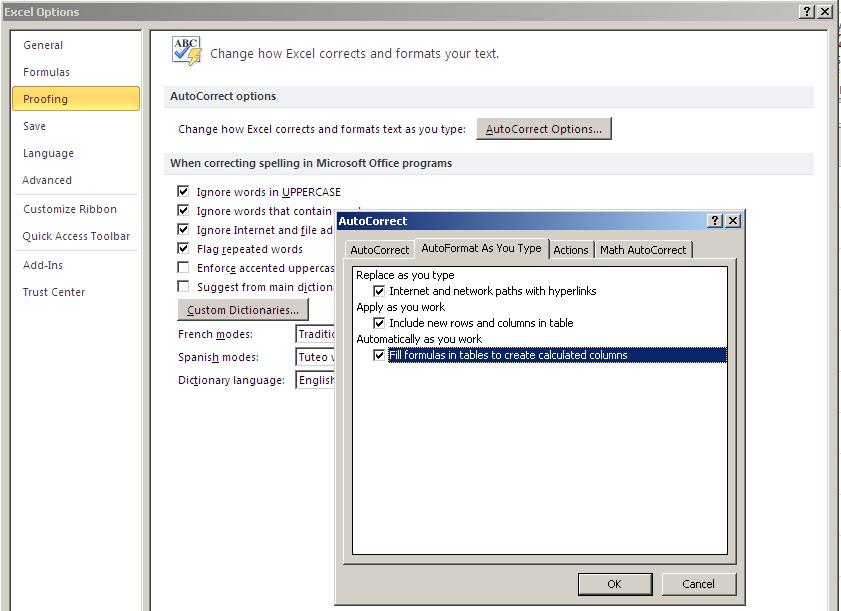
9、动态图表
如果有一个图表建立在一个表格上,当在表格中输入新数据时,Excel将自动更新图表。
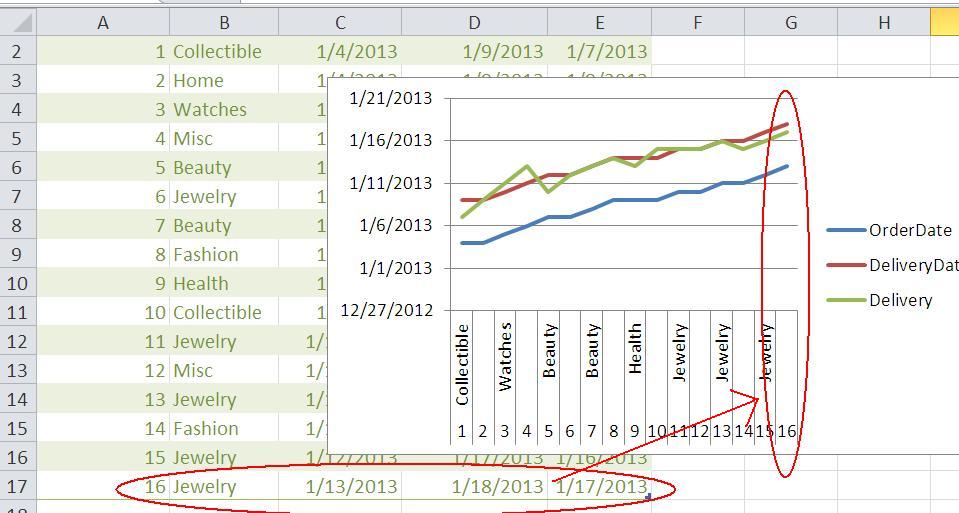
选择数据范围最快的快捷方式之一是[Ctrl]+[Shift]+8。要通过单击选择一个表,将鼠标悬停在左上角单元格的左上角,直到出现如图所示的指向东南方向的小箭头。然后,只需单击以选择整个表。
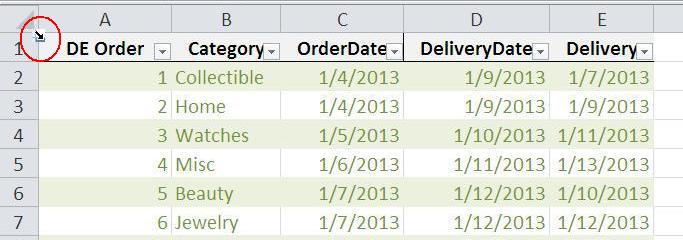
- office课程播放地址及课程明细
- Excel Word PPT Access VBA等Office技巧学习平台
- 将( .accdb) 文件格式数据库转换为早期版本(.mdb)的文件格式
- 将早期的数据库文件格式(.mdb)转换为 (.accdb) 文件格式
- KB5002984:配置 Jet Red Database Engine 数据库引擎和访问连接引擎以阻止对远程数据库的访问(remote table)
- Access 365 /Access 2019 数据库中哪些函数功能和属性被沙箱模式阻止(如未启动宏时)
- Access Runtime(运行时)最全的下载(2007 2010 2013 2016 2019 Access 365)
- Activex控件或Dll 在某些电脑无法正常注册的解决办法(regsvr32注册时卡住)
- office使用部分控件时提示“您没有使用该ActiveX控件许可的问题”的解决方法
- RTF文件(富文本格式)的一些解析
- Access树控件(treeview) 64位Office下出现横向滚动条不会自动定位的解决办法
- Access中国树控件 在win10电脑 节点行间距太小的解决办法
- EXCEL 2019 64位版(Office 2019 64位)早就支持64位Treeview 树控件 ListView列表等64位MSCOMMCTL.OCX控件下载
- VBA或VB6调用WebService(直接Post方式)并解析返回的XML
- 早期PB程序连接Sqlserver出现错误
- MMC 不能打开文件C:/Program Files/Microsoft SQL Server/80/Tools/Binn/SQL Server Enterprise Manager.MSC 可能是由于文件不存在,不是一个MMC控制台,或者用后来的MMC版
- sql server连接不了的解决办法
- localhost与127.0.0.1区别
- Roych的浅谈数据库开发系列(Sql Server)
- sqlserver 自动备份对备份目录没有存取权限的解决办法
- 安装Sql server 2005 express 和SQLServer2005 Express版企业管理器 SQLServer2005_SSMSEE
| 联系人: | 王先生 |
|---|---|
| Email: | 18449932@qq.com |
| QQ: | 18449932 |
| 微博: | officecn01 |


